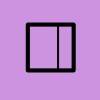Создание сайта на Joomla- установка на локальный хостинг и настройка
Теперь у каждого может быть свой сайт. В 21 веке сделать свой веб-ресурс — это, пожалуй, одна из самых удачных затей, какая может прийти к вам в голову. Достаточно организовать вменяемый интернет-проект, разместить на нем авторские статьи или интересные товары и вы начнете работать на себя! Это откроет большие возможности, ведь пропадет привязка к определенному месту. Вы сможете путешествовать, работать в кафетериях, утром, ночью, в домашнем халате и с громкой музыкой. Наверное, каждый мечтал о такой свободной работе! Создание сайта на Joomla может обеспечить вам подобное удовольствие.
В данной статье будет рассмотрен конструктор Джумла и описана разработка собственного сайта на нем.
Вы узнаете, что нужно делать на старте с нуля, вам будет дана четкая инструкция по переносу сайта на хостинг и многое другое. Усаживайтесь поудобнее — поехали!
Содержание
Как установить Джумла на локальный хостинг Денвер
Первым делом вам предстоит скачать пакет дистрибутивов, чтобы установить конструктор где-либо. Поскольку вы начинаете с нуля, а значит планируете сделать много глупостей в качестве эксперимента, то лучше размещать изначально сайт на локальном сервере, то есть у вас на компьютере. Тогда только вы будете свидетелем изменений сайта и ваша разработка никого не испугнет. Запомните, что нельзя публиковать ресурс, на котором еще недоделан дизайн или постоянно ведутся технические работы.
Итак, если вы все же прислушались к приведенным советам и не хотите запускать сайт с нуля сразу на публичном хостинге, тогда скачайте программу Денвер. Эта разработка нужна, чтобы сгенерировать на вашем компьютере сервер для посмотра веб-ресурса без выхода в Интернет. Денвер скачивайте на официальном сайте. Так будет безопасно и правильно — не подхватите вирусы и загрузите последнюю версию приложения. На официальном сайте будет пошаговая инструкция, как скачать и установить Денвер, так что вы и сами разберетесь.
Теперь необходимо перенести конструктор на ваш локальный сервер. После создания сервера у вас на компьютере, предположительно в диске С, появится папка WebServers. Вам необходимо в ней найти папку Home. Далее внутри этой директории создайте папку и назовите ее доменным именем вашего сайта. Учтите, что доменное имя необязательно должно быть свободным, ведь вы не будете использовать Интернет, чтобы изменять свой сайт. Внутри папки с доменным именем создайте еще одну папку с названием www. А теперь распакуйте ваш конструктор, точнее его дистрибутивы внутрь папки www.
Следующий пункт создания сайта с нуля — это генерация базы данных на Денвере. Разработка БД будет необходима вам и во время переноса ресурса на реальный хостинг. Чтобы сделать базу, активируйте приложение Денвер и зайдите в любой браузер. В адресную строку вставьте следующее: http://127.0.0.1/denwer/. Так вы откроете админку локального сервера. Перейдите во вкладку «Базы данных» а нажмите «Новая база данных». Вместо имени БД пропишите доменное имя вашего сайта и жмите кнопку «Создать».
Теперь, чтобы установка сайта с нуля завершилась, вам необходимо инсталлировать конструктор на локальном хостинге. Для этого снова заходите в браузер и вводите доменное имя сайта. Перед вами откроется мастер установки. Вам предстоит настроить конструктор с нуля: ввести информацию о базах данных, создать суперадминистратора и многое другое. Лучше запишите где-нибудь на листочке все, что вы прописываете в начальных настройках. В дальнейшем эта информация вам понадобится для входа.
В целом, установить свой сайт на локальный сервер и хостинг-провайдер — это почти одно и то же. Единственное различие в том, что для установки на хостинг вам еще понадобится FTP-клиент для переноса файлов в директорию сервера. И во время инсталляции вам предстоит указать информацию о FTP-менеджере. А так делать этого не придется.
Настройка сайта Джумла после установки на сервер
Сразу после инсталляции стоит заняться дизайном. Конструктор работает при помощи специальных шаблонов, которые определят внешний вид сайта. Вам не нужно будет знать, как происходит разработка тем оформления — в Интернете уже есть полным-полно шаблонов, вам нужно лишь скачать подходящий. А установка шаблона и вовсе покажется вам плевым делом. Зайдите в админку Джумла, введя доменное имя сайта и через слэш (/) слово administrator. Введите логин и пароль, которые вы ранее записали. Теперь перейдите в «Менеджер расширений» и загрузите файл шабллона. Теперь активируйте его. Чтобы сделать это, зайдите во вкладку «Шаблоны» и запустите выбранную вами тему оформления.
Теперь, чтобы сделать из вашего сайта что-либо, вам предстоит использовать специальные программы конструктора. Их называют расширениями — это специфичная разработка для Joomla, которая определяет функционал сайта. Есть компоненты, модули и плагины. Благодаря компонентам вы сможете задать формат своего интернет-проекта. К примеру, вы сможете сделать интернет-магазин с каталогом товаров или блог с активной лентой статей — для этого вам понадобится специальный компонент. При помощи модулей вы создадите меню, боковые колонки, регистрацию и прочие вторичные функции. А плагины позволят вам размещать различный функционал прямо внутри контента благодаря вставке шорткода.
Что касается настроек самого сайта, вам необходимо хорошенько разобраться в возможностях конструктора, пока он находится на локальном сервере. Для начала просмотрите меню «Сайт». Важно сразу активировать SEO-функции ресурса, чтобы Джумла автоматически создавал ЧПУ-ссылки — читабельные URL, которые обожают поисковики. Потом попробуйте создать собственное меню и разместить сгенерированный модуль на странице сайта. Также протестируйте «Медиа-менеджер», который предустановлен в Джумла. Научитесь загружать новые файлы. И последнее — попробуйте создать собственный пост. Постарайтесь его оформить как-нибудь оригинально, чтобы вам понравилось!